Page 1

Руководство пользователя
Цифровая фоторамка
с функцией воспроизведения
музыкальных и видеофайлов
Используйте только адаптер питания,
поставляемый вместе с изделием
MF1001
Внимание!
Page 2
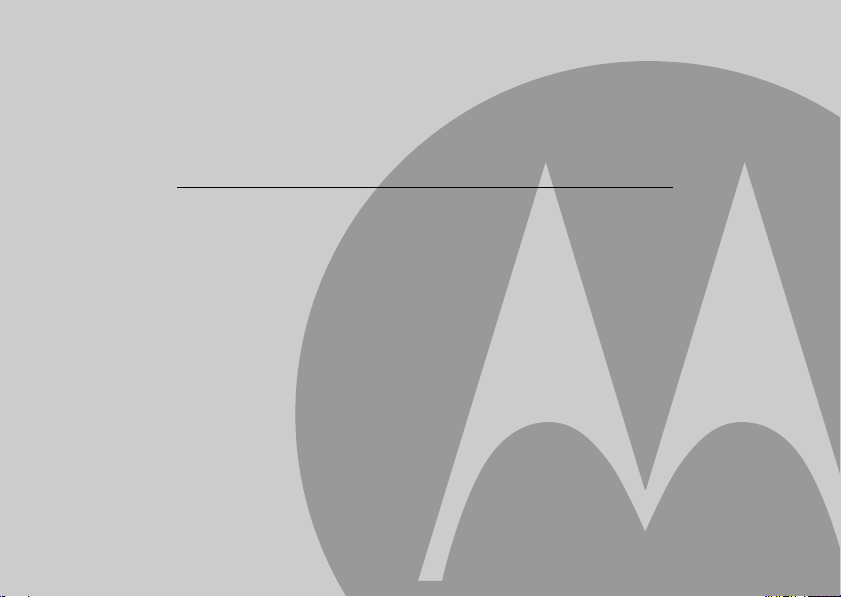
Поздравляем
!
Вы стали обладателем цифровой фоторамки Motorola!
Просим сохранять квитанцию о покупке. Квитанция с датой покупки понадобится Вам при обращении
за гарантийным обслуживанием устройства компании Motorola. Для гарантийного обслуживания
регистрация устройства не требуется. Для получения услуги или информации просим позвонить по
телефону:
Россия:
+7 (495) 645 67 46.
В настоящем руководстве представлена информация, необходимая для использования
всех возможностей Вашего устройства.
После распаковки необходимо выполнить настройку Вашей цифровой фоторамки.
Следуйте инструкциям раздела «Начало работы» ниже.
Важно!
• Используйте только адаптер питания, входящий в комплект.
Проверьте комплект поставки:
Цифровая фоторамка — 1
•
• Адаптер питания — 1
• Опора — 1
• Руководство пользователя — 1
• Пульт дистанционного управления — 1
Основные отличительные особенности:
• Экран с технологией TFT, с диагональю 10 дюймов: 1024 × 768
пикселей, 4:3
• Отображение цифровых фотографий (в формате JPEG) без
подключения к компьютеру
• Слайд-шоу с музыкальным сопровождением и несколькими
эффектами перехода
• Воспроизведение музыкальных файлов
• Поддерживаемые форматы видео: MP4, H.264 с разрешением
640 × 480 пикселей
• Отображение часов и календаря
• Настройка будильника
• Автоматическое включение/выключение
• Совместимость с картами памяти SD/SDHC/MMC/MS
• USB-порт для подключени
• Управление - кнопочное или пультом дистанционного управления
я USB-накопителя
Page 3
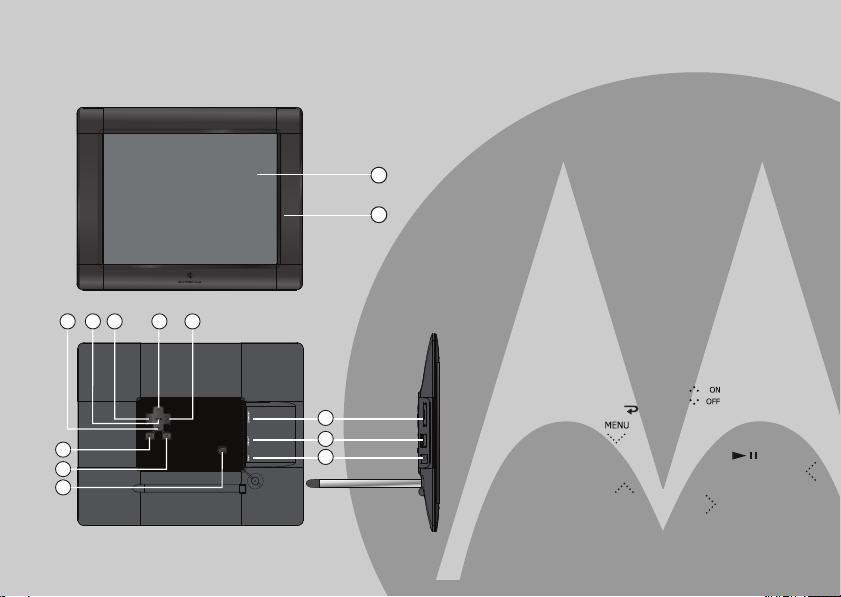
Обзор фоторамки
A
1. ЖК-дисплей
2. Передняя панель
1
2
7 8 9 10 11
6
5
4
B
1. Гнездо питания (5 В пост. тока)
2. USB-порт
3. Слот для карт памяти SD/SDHC/MMC/MS
4. Переключатель Вкл./Выкл.
3
2
1
5. Кнопка «Выход»
.6 Кнопка
7. Кнопка ВНИЗ
8. Кнопка «Воспроизведение/Пауза»
9. Кнопка «
10. Кнопка ВВЕРХ
11. Кнопка «Вправо/Предыдущий»
МЕНЮ
Влево/Следующий/Подтверждение»
Page 4
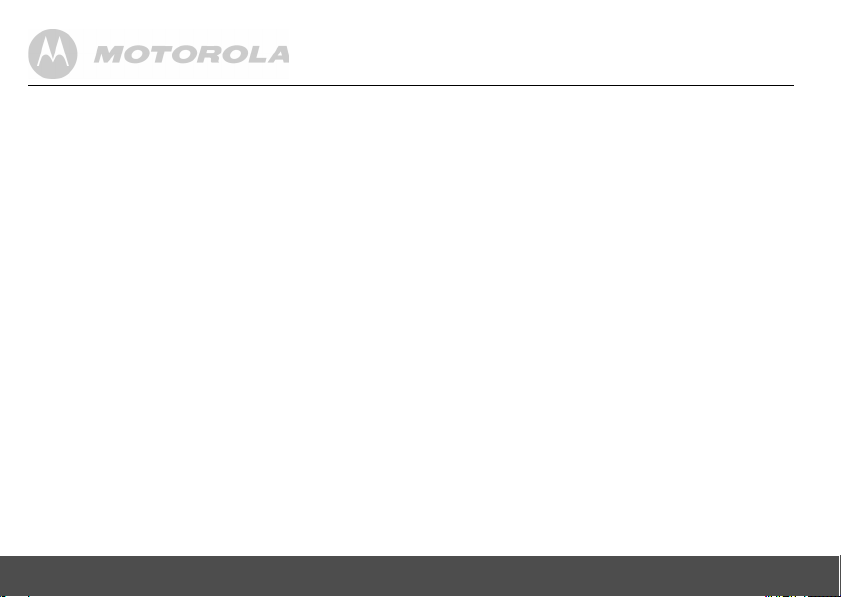
Введение
Важные замечания по технике безопасности
Пульт дистанционного управления
Начало работы
Просмотр фотографий
Прослушивание музыки
Просмотр видео
Управление файлами
...................................................................................1
Установка элементов питания в пульт дистанционного
управления ............................................................................4
Установка подставки ...........................................................5
Подключение питания
Установка носителя с изображениями . ..............................6
Главное меню (Main menu).................................................7
Просмотр миниатюрных изображений
Просмотр отдельных фотографий
Воспроизведение слайд-шоу
Использование меню OSD (Отображение на экране)
Копирование файлов
Удаление файлов
........................................................................5
..........................................................5
...........................................................7
.......................................................11
....................................................................12
...........................................................13
.........................................................13
...............................................................14
.....................................3
......................................9
...............................................9
....................2
...............................8
i
Отображение часов/календаря
Изменение настроек фоторамки 51........................................
Позиции настроек
Настройка
Настройка будильника . .......................................................17
Настройка автозапуска
Настройка автоматического включения/выключения
Часто задаваемые вопросы
Технические характеристики
Общая информация
....10
даты и времени
...........................................14
................................................................15
.................................................17
.......................................................18
................................................19
...............................................20
......................................................21–23
.......18
Page 5
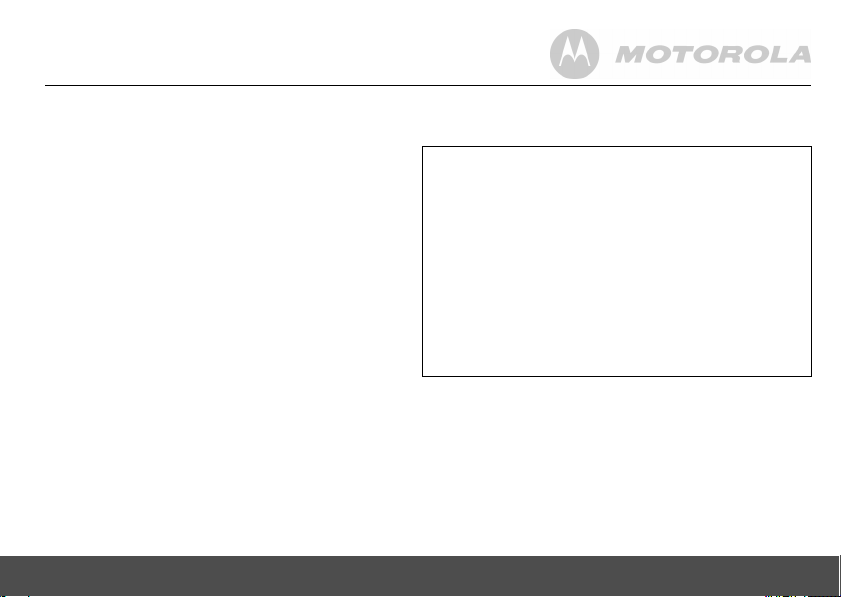
Введение
Благодарим Вас за приобретение цифровой фоторамки
Motorola.
Эта цифровая фоторамка совместима с USB-накопителями,
картами памяти SD, SDHC, MMC и MS и позволяет
просматривать цифровые фотографии (только в формате
JPEG, с максимальным разрешением 8000 х 8000 пикселей)
непосредственно с карты памяти вашего фотоаппарата.
В настоящем руководстве содержится важная
просим внимательно ознакомиться с руководством
поэтому
пользователя, и
в будущем.
сохранить
руководство для
информация
использования
Мы сделали все возможное для того, чтобы руководство
было полным и
отсутствия в нем ошибок и упущений. Мы также не берем на
себя ответственность за ущерб или потерю данных при
ненадлежащей эксплуатации фоторамки.
С целью улучшения руководства в него могут вноситься
изменения без предварительного уведомления.
Торговые марки и торговые наименования, использованные
в настоящем руководстве, являются собственностью
соответствующих владельцев или организаций.
точным; однако мы не можем гарантировать
Введение
1
Page 6
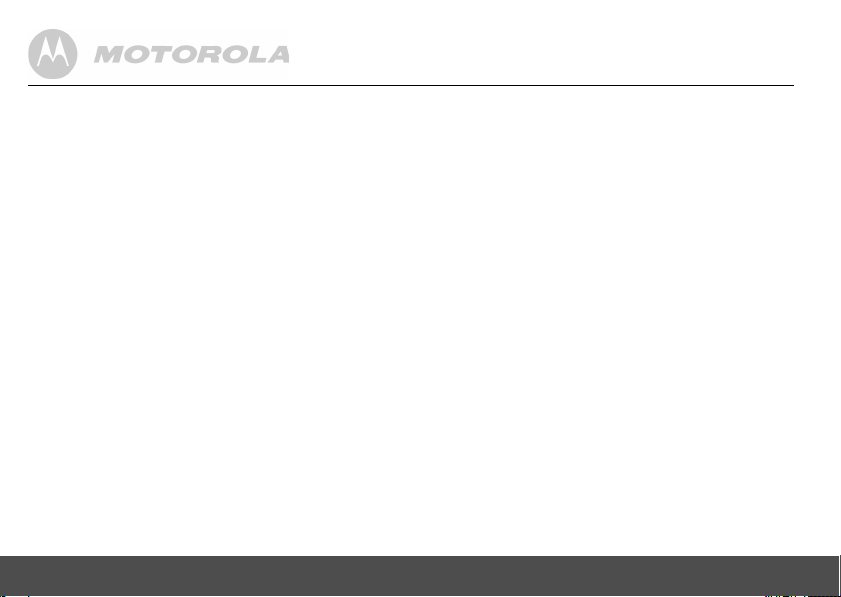
Важные замечания по технике
безопасности
ПРЕДУПРЕЖДЕНИя
• Не размещайте цифровую фоторамку в ванной комнате
или других местах c повышенным уровнем влажности.
• Не ставьте цифровую фоторамку рядом с источниками
тепла и в зонах чрезмерного нагрева, например рядом с
лампами, СВЧ-печами, нагревательными приборами и под
прямым солнечным светом.
• Не разбирайте цифровую фоторамку: внутри нет деталей,
обслуживаемых пользователем.
• В случае повреждения жидкокристаллического (ЖК) экрана
не прикасайтесь к осколкам стекла или к жидкости.
Обратитесь за помощью в службу поддержки Motorola.
• Пользуйтесь только адаптером питания, прилагаемым
к этой цифровой фоторамке.
,
Совместимый формат фотографий
На Вашей цифровой фоторамке можно просматривать
фотографии только в формате JPEG.
Фотографии другого формата могут не отображаться
отображаться неверно.
Уход и техническое обслуживание
Осторожно протирайте корпус и ЖК-экран сухой
тканью.
Чтобы удалить с экрана отпечатки пальцев,
его мягкой безворсовой тканью.
Можно использовать только чистящий раствор,
предназначенный для ЖК-экранов.
чистой мягкой
осторожно протрите
специально
ВАЖНОЕ ЗАМЕЧАНИЕ
Перед чисткой цифровой фоторамки обязательно
адаптер питания.
отключите
или
Важные замечания по технике безопасности
Page 7
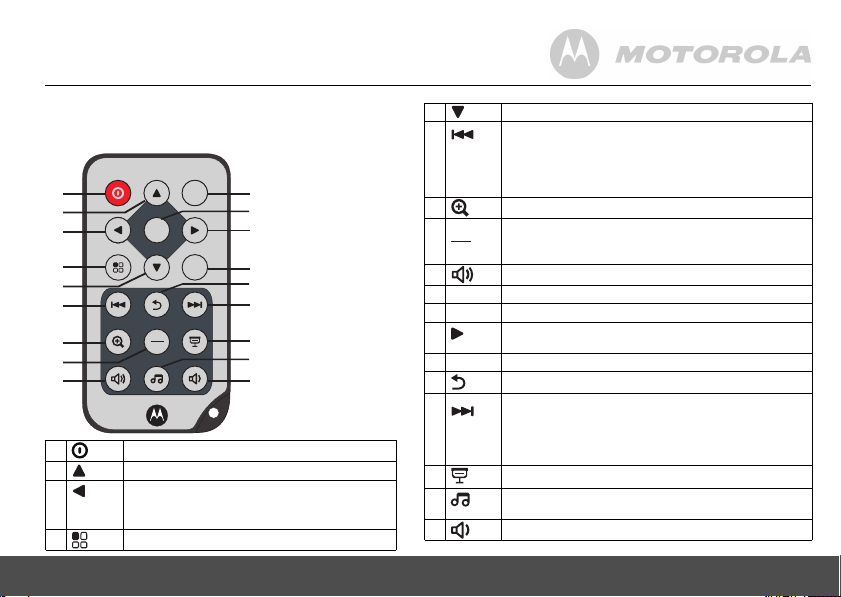
Пульт дистанционного
управления
1 10
2
3
4
5
6
7
8
9
ЦИФРОВАЯФОТОРАМКА
1
2
3
4
НАСТРОЙКИ
11
OK
Меню OSD
12
13
14
15
4:3
16:9
16
17
18
Включение/выключение устройства.
Перемещение курсора вверх.
Перемещение курсора влево; выбор
предыдущего фото при просмотре
фотографий.
Возврат в Главное меню (Main menu).
5
6
7
8
9
10
11
12
13
14
15
16
17
18
Перемещение курсора вниз.
Выбор предыдущего фото при просмотре
фотографий или переход на предыдущую страницу в
режиме просмотра миниатюрных изображений.
Быстрая перемотка назад в режиме воспроизведения
аудио-/видеозаписи.
Увеличение масштаба фотографии.
Настройка отображения фотографии в
4:3
полноэкранном режиме или по размеру экрана, если
16:9
ее размер больше, чем размер экрана.
Увеличение громкости.
Вход в Меню настроек.
НАСТРОЙКИ
Воспроизведение/пауза/подтверждение.
OK
Перемещение курсора вправо; выбор
следующего
Открытие или выход из меню OSD.
OSD
Меню
Возврат в предыдущее меню.
Выбор следующего фото при просмотре фотографий
или переход на следующую страницу в режиме
просмотра миниатюрных изображений. Быстрая
перемотка вперед в режиме
аудио-/видеозаписи.
Запуск слайд-шоу с музыкальным
Запуск или остановка воспроизведения
сопровождения при
Уменьшение громкости.
фото при просмотре
воспроизведения
показе слайд-шоу.
фотографий.
сопровождением
музыкального
Пульт дистанционного управления
3
Page 8
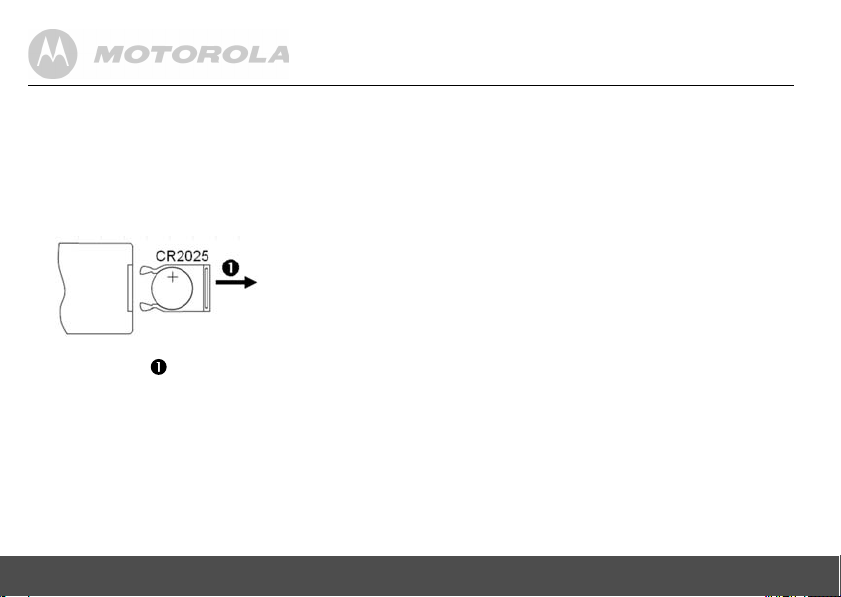
Установка элементов питания в пульт
дистанционного управления
• Если элемент питания используется впервые, удалите с него
изолирующую полоску. Она находится в нижней задней части
пульта дистанционного управления.
• Если пульт дистанционного управления не работает
вблизи устройства, замените элемент питания.
1. Полностью вытащите держатель элемента питания в
направлении стрелки , как показано на рисунке.
2. Извлеките старый элемент питания и установите в
держатель новый.
3. Вставьте держатель обратно в пульт
управления.
Примечание: используется литиевый элемент питания с
напряжением 3 В (номер CR2025 или аналогичный).
Предупреждение: нажимайте на посадочное место
элемента
питания осторожно, чтобы не сломать его.
даже
дистанционного
4
Пульт дистанционного управления
Page 9
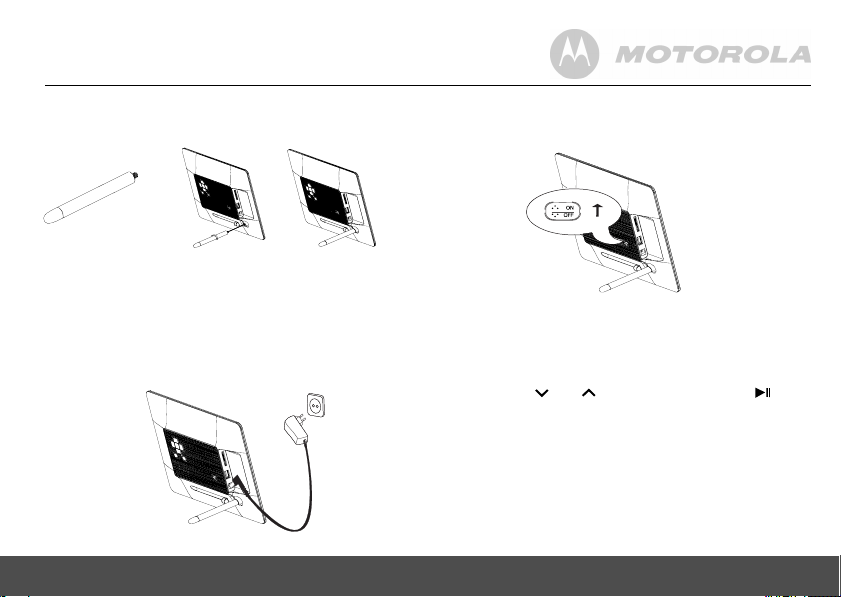
Начало работы
Установка подставки
.
1. Вставьте подставку в резьбовое отверстие.
2. Поверните подставку по часовой стрелке до упора.
3. После прикрепления подставки фоторамка может
устойчиво стоять в альбомной и книжной
ориентации.
Подключение питания
Начало работы
1. Вставьте штекер адаптера питания в гнездо питания
постоянного тока цифровой фоторамки, а
питания — в сетевую розетку.
ВКЛ.
ВЫКЛ.
2. Установите выключатель питания ВКЛ./ВЫКЛ. (ON/OFF) в
положение ВКЛ. (ON) для подачи питания на устройство.
Примечания:
• При первом включении устройства или после переустановки
настроек на значения по умолчанию необходимо выбрать язык.
Для этого на
для выбора иподтверждения выполненной операции.
• Для полного выключения цифровой фоторамки переведите
выключатель питания из положения
ВЫКЛ. (OFF).
жмите [ ] или [ ], а затем дважды нажмите [ ]
другой конец кабеля
ВКЛ. (ON) в
положение
5
Page 10

Установка носителя с изображениями
Для воспроизведения фотографий с карты памяти или с
USB-накопителя вставьте карту в слот на цифровой фоторамке
или USB-накопитель — в USB-порт.
Цифровая фоторамка совместима со следующими
картами памяти:
• Карта SD (Secure Digital Card)
• Карта SDHC (Secure Digital High Capacity)
• Карта ММС (Multimedia Card)
• Карта MS (Memory Stick)
Установка карты памяти или подключение
1. Вставьте карту памяти SD/SDHC/MMC/MS в слот
три в одном meталлическими контактами в
направлении дисплея.
USB-накопителя:
ВАЖНОЕ ЗАМЕЧАНИЕ:
Не вставляйте карты памяти формата «мини» или
соотве
тствующего адаптера.
2. Вставьте USB-накопитель в USB-слот.
«микро»
без
Примечания:
• После установки карты памяти или USB-накопителя с
фотографиями цифровая фоторамка автоматически начнет
отображать фотографии в режиме слайд-шоу, если питание
фоторамки включено.
• Цифровая фоторамка может воспроизводить изображения
в формате JPEG (.jpg) или видео в формате MP4 и H.264 (макс.
разрешение 640 × 480 пикселей). Другие форматы изображения
и видеофайлы не поддерживаются.
• Карты памяти и USB-накопители можно вставлять и
извлекать при включенном питании фоторамки.
• Не прилагайте чрезмерных усилий при установке карты
памяти или USB-накопителя.
• В слот «три в одном» можно устанавливать одновременно
карту памяти. Н
памяти в слот.
• Чтобы извлечь карту памяти или USB-накопитель,
только одну осторожно вытащите их из соответствующего
слота или разъема.
е пытай
тесь установить более
одной карты
6
Начало работы
Page 11

Просмотр фотографий
Основное меню
• При установке носителя информации в цифровую
фоторамку в Главном меню (Main Menu) отобразится
соответствующие имя и значок.
• В Главном меню (Main Menu) можно выбрать источник
фото/видео/музыки, настроить отображение часов или
календаря, а также изменить настройки
1. Нажмите [МЕНЮ] ([MENU]), чтобы войти в Главное меню
(Main Menu). Откроется список значков подключенных
накопителей, часов, календаря и
опция будет выделена.
Просмотр фотографий
фоторамки.
настройки; текущая
USB
«Часы» (Clock)
«Календарь» (Calendar)
«Настройка» (Setup)
SD/SDHC
MMC/MS
USB Появляется при подключении
«Часы»
«Календарь»
(Calendar)
«Настройка»
(Setup)
Примечание:
• Если установить носитель информации во включенную
фоторамку, то она автоматически начнет работать в
слайд-шоу.
2. Нажмите [ ] или [ ], чтобы выбрать источник, а затем
нажмите [ ], чтобы открыть меню режимов.
3. Нажмите [ ] или [ ], чтобы выбрать «Фото» (Photo), а
нажмите [ ], чтобы войти в режим просмотра
изображений.
4. Нажмите [ ], [ ], [ ] или [ ], чтобы выбрать
Появляется при установке карты SD, SDHC,
MMC или MS.
(Clock)
Отображение часов на экране..
Отображение календаря
Выберите для изменения настроек цифровой
фоторамки.
затем нажмите [ ], чтобы просмотреть
на экране.
фотографию.
USB-накопителя.
миниатюрных
фотографию, а
режиме
затем
7
Page 12

«Фото» (Photo)
«Музыкальный плеер» (Music)
«Видео плеер» (Video)
«Файлы» (Files)
Просмотр миниатюрных изображений
8
«Фото»
(Photo)
«Музыкальный
плеер» (Music)
«Видео
плеер» (Video)
«Файлы»
(Files)
Запуск слайд-шоу или просмотр
фотографий из источника вручную.
Запуск воспроизведения
Запуск воспроизведения
Просмотр, копирование и удаление
файлов с источника.
музыки.
видео.
В режиме «Фото» (Photo) фотографии с выбранного источника
памяти можно выводить на экран в виде миниатюрных
изображений. Одновременно можно отобразить до 15 фотографий.
На экране миниатюрных изображений отображается также
информация в
Вверху отображается номер страницы и общее
В нижней части дисплея показано имя файла отображаемой
фотографии, дата и время ее создания (если эта
информация имеется в данных о фотографии).
1. Выберите в основном меню источник памяти (например: USB,
SD/SDHC/MMC/MS) и нажмите [ ]. Откроется меню режимов.
2. Нажмите [ ] или [ ], чтобы выбрать «Фото» (Photo), а затем
нажмите [ ]. При этом фотографии отображаются на экране
верхней и нижней частях дисплея.
страниц миниатюрных изображений.
количество
в
виде миниатюрных изображений.
3. Для перехода к следующей или предыдущей странице
миниатюрных изображений, а также для их навигации, нажмите
нажмите [ ], [ ], [ ] или [ ].
фотографий
Page 13

Просмотр отдельных фотографий
Чтобы выбрать отдельную фотографию для отображения на
экране, выполните следующие действия:
1. Выберите фото в режиме миниатюрных изображений и
нажмите [ ]. На экране отображаются выбранное фото и
всплывающая подсказка для меню OSD.
Примечание: если Вы хотите, чтобы фоторамка
отображала всплывающую подсказку, в меню настроек не
устанавливайте значение «Os».
2. Для выбора cледующего или предыдущего фото
нажмите [ ] или [ ].
3. Чтобы вернуться в режим просмотра
4. Чтобы начать слайд-шоу с текущей фотографии,
нажмите [ ].
Просмотр фотографий
изображений, нажмите [ ].
миниатюрных
Воспроизведение слайд-шоу
Запустить воспроизведение слайд-шоу можно двумя
1. В любом режиме нажмите кнопку [ ] на пульте дистанционного
управления, чтобы запустить слайд-шоу с одного из источников
памяти.
Музыкальные композиции, хранимые на источнике памяти,
автоматически будут воспроизводиться в качестве музыкального
фона при показе слайд-шоу.
2. Выберите фото в режиме миниатюрных изображений и
нажмите [ ]. Выбранная фотография отображается на экране.
Нажмите [ ] еще раз, чтобы начать показ слайд-шоу с текущего
фото.
• Чтобы приостановить слайд-шоу и просмотреть отдельное фото,
нажмите [ ]. Чтобы возобновить слайд-шоу, нажмите [ ] еще раз.
• Для выбора
или [ ].
• Нажмите [МЕНЮ] ([MENU]), чтобы открыть меню
• Нажмите [ ] для выхода из режима слайд-шоу и просмотра
фотографий в режиме миниатюрных изображений
cледующего или предыдущего фото нажмите [ ]
способами:
OSD.
.
9
Page 14

Использование меню OSD (Отображение
ующего фото выделите
на экране)
Меню OSD используется для выбора опций просмотра
фотографий.
1. Нажмите кнопку [МЕНЮ] ([MENU]) или [OSD] на пульте
дистанционного управления при просмотре фотографии или
слайд-шоу. Откроется меню OSD, показ слайд-шоу будет
приостановлен, а в левом верхнем углу экрана появится значок ll.
Примечание: меню OSD открывается лишь на несколько
секунд, в течение которых можно нажимать кнопки для выбора
и/или активации опций.
2. Используйте кнопки [ ] и [ ] для навигации по значкам в
меню OSD.
• Чтобы начать или возобновить показ слайд-шоу с текущей
фотографии, выделите и нажмите [ ]. Значок изменяется
на значок .
• Для выбора предыдущего или след
или и нажмите [ ].
10
• При воспроизведении слайд-шоу с музыкальным
сопровождением повтор музыки можно настроить следующим
образом: выделите и нажмите [ ], чтобы выбрать OFF (без
повтора), ONE (повтор одной записи) или ALL (повтор всех
записей).
• Для поворота фото выделите и нажмите [ ] несколько раз.
При каждом нажатии изображение будет поворачиваться на 90°
по часовой стрелке.
• Для увеличения масштаба изображения выделите и
нажмите [ ] несколько раз; увеличение масштаба происходит в
следующей последовательности: x2, x4, x8, x16 и обратно к
исходному размеру. При увеличенном фото нажмите [МЕНЮ]
([MENU]) еще раз для закрытия меню OSD, а затем нажмите
[ ], [ ], [ ] или [ ] дл
• Чтобы запустить воспроизведение фоновой музыки,
выделите и нажмите [ ]. Для изменения громкости
выделите или и нажмите [ ], чтобы уменьшить или
увеличить громкость.
• Для выхода из режима слайд-шоу и возврата к режиму
миниатюрных изображений выделите и нажмите [ ].
я просмотра других частей фотографии.
Просмотр фотографий
Page 15

Прослушивание музыки
Если на накопителе есть файлы MP3, их можно
цифровой фоторамке.
1. Выберите в основном меню источник памяти (например: USB,
SD/SDHC/MMC/MS) и нажмите [ ]. Откроется меню режимов.
2. Нажмите [ ] или [ ], чтобы выбрать «Музыкальный плеер»
(Music), а затем нажмите [ ]. На экране отображается список
музыкальных файлов.
3. Нажмите [ ] или [ ], чтобы выбрать композицию, а затем
нажмите [ ]. Открывается экран воспроизведения музыки, и
начинается воспроизведение выбранной записи.
4. Используйте кнопки [ ] и [ ] для навигации по
OSD.
• Чтобы приостановить воспроизведение, выделите и
нажмите [ ]. Чтобы возобновить воспроизведение, выделите и
нажмите [ ] еще раз.
• Чтобы перейти к предыдущей или следующей
выделите или и нажмите [ ].
• Для быстрой перемотки записи назад или вперед
или и нажмите [ ].
• Для изменения режима повтора музыки выделите
нажмите [ ]
или All (Все).
• Для изменения громкости выделите или и
чтобы уменьшить или увеличить
• Для возврата к списку музыкальных файлов
нажмите [ ].
несколько раз, чтобы выбрать: Off
громкость.
воспроизвести
значкам меню
композиции,
(Выкл.), One (Одна)
нажмите [ ],
выделите и
на
выделите
и
Прослушивание музыки
11
Page 16

Просмотр видео
Ваша цифровая рамка поддерживает возможность
воспроизведения видеофайлов в формате MP4 и
разрешение 640 × 480 пикселей).
1. Выберите в основном меню источник памяти (например: USB,
SD/SDHC/MMC/MS) и нажмите [ ]. Откроется меню режимов.
2. Нажмите [ ] или [ ], чтобы выбрать «Видео плеер» (Video),
а затем нажмите [ ]. На экране отображается список
видеофайлов.
12
H.264 (макс.
3. Выберите видео с помощью кнопок [ ] и [ ], а затем
нажмите [ ], чтобы начать воспроизведение.
4. Если во время воспроизведения видео нажать [МЕНЮ]
([MENU]) или [OSD] на пульте дистанционного управления, в
нижней части экрана примерно на 20 секунд отобразится меню
OSD.
Используйте кнопки [ ] и [ ] для
OSD.
• Чтобы приостановить воспроизведение, выделите и
нажмите [ ]. Чтобы возобновить воспроизведение, выделите
и нажмите [ ] еще раз.
• Чтобы перейти к предыдущей или следующей видеозаписи,
выделите или и нажмите [ ].
• Для быстрой перемотки видеозаписи назад или
вперед выделите или и нажмите [ ].
• Для изменения режима повтора видео выделите
и нажмите [ ] несколько раз, чтобы выбрать: Off
(Одна) или All (Все).
•
Для увеличения масштаба видеоизображения выделите и
нажмите [ ] несколько раз; увеличение изображения происходит
в следующей
изображе
чтобы закрыть
для просмотра
• Для изменения громкости выделите или и
чтобы уменьшить или увеличить
• Для возврата к списку видеофайлов выделите
нажмите [ ].
последовательности:заменить на х2, х4, х8. Когда
ние
увеличено, нажмите [МЕНЮ] ([MENU]) еще раз,
меню OSD, а затем нажмите [ ], [ ],
других частей сцены.
навигации по
громкость.
значкам меню
(Выкл.), One
[ ] или [ ]
нажмите [ ],
и
Просмотр видео
Page 17

Управление файлами
Копирование файлов
В режиме «Файлы» (Files) можно просмотреть все
воспроизводимые файлы и папки в источнике памяти. Также
можно удалять или копировать файлы с одного накопителя на
другой.
1. Выберите в основном меню источник памяти (например:
USB, SD/SDHC/MMC/MS) и нажмите [ ].
Откроется меню режимов.
2. Нажмите [ ] или [ ], чтобы выбрать «Файлы» (Files), а
затем нажмите [ ]. Откроется список файлов.
3. Нажмите [ ] или [ ] для навигации по файлам
• Чтобы открыть папку, выделите ее и нажмите [ ]
или [ ]. Чтобы вернуться к предыдущему экрану,
нажмите [ ].
• Чтобы воспроизвести файл, выделите его и
Чтобы вернуться к списку
файлов,
нажмите [ ].
и папкам.
нажмите [ ].
Управление файлами
1. Выделите файл в списке, нажав [ ] или [ ], азатем
нажмите [ ]. Рядом с файлом появится флажок .
Повторите это действие для выбора нескольких файлов.
2. Нажмите [МЕНЮ] ([MENU]) или [OSD] на пульте дистанционного
управления. На экране появится окно с опциями Copy (Копировать) и
Delete (Удалить).
3. Нажмите [ ] или [ ], чтобы выбрать Copy (Копировать), а затем
нажмите [ ]. Откроется список накопителей, подключенных к
устройству.
4. Нажмите [ ], [ ], [ ] или [ ], чтобы выбрать накопитель, на
который следует скопировать файлы.
5. Нажмите [ ], чтобы начать копирование файлов. По завершении
копирования нажмите [ ] для подтверждения и возврата к списку
файл
Примечание: если при выполнении копирования появляется
сообщение об ошибке, вероятно, накопитель защищен от записи.
Разблокируйте накопитель и попробуйте скопировать файлы еще
раз.
ов.
13
Page 18

Удаление файлов
1. В окне Copy/Delete (Копировать/Удалить) нажмите [ ]
или [ ], чтобы выбрать Delete (Удалить), а затем нажмите [ ].
2. Нажмите [ ] или [ ], чтобы выбрать «Yes» (Да) или «No»
(Нет) для удаления файлов или выхода без удаления.
3. Нажмите [ ] для подтверждения.
Отображение
часов/календаря
В Вашей цифровой рамке предусмотрена возможность настроить
часы или календарь. При этом на экране будет отображаться
текущая дата и время с возможностью показа слайд-шоу в части
экрана.
1. В основном меню выберите значок «Часы» (Clock) или
«Календарь» (Calendar) и нажмите кнопку [ ].
На экране отобразятся часы или календарь с настройками
будильника, а также начнется воспроизведение слайд-шоу с
фотографиями из источника памяти, если выбрана
соответствующая опция.
2. Для выхода из режима часов/календаря нажмите кнопку [ ].
Примечания:
• Дату, время, а также формат даты и времени можно
изменить в меню настроек часов/календаря.
• В меню настроек часов/календаря можно выбрать цифровые
или аналоговые часы.
• В меню настроек часов/календаря можно включить или
отключить отображение фотографий.
14
Отображение
часов/календаря
Page 19

Изменение настроек фоторамки
Меню «Настройки» (Setup) позволяет Bам настраивать и
конфигурировать Вашу цифровую фоторамку.
1. Выберите значок «Настройки» (Setup) в основном меню и
нажмите [ ]. Откроется меню «Настройки» (Setup).
2. Нажмите кнопку [ ] или [ ], чтобы выбрать настройки
фото, музыки, видео, часов/календаря, будильника или общие
настройки, а затем нажмите [ ].
3. Нажмите кнопку [ ] или [ ], чтобы выбрать изменяемую
настройку, а затем нажмите [ ].
4. Для изменения значения нажмите [ ] или [ ], а затем
нажмите [ ] либо нажмите [ ] для возврата к списку
настроек без изменения значения.
5. Нажмите [ ] для возврата к списку меню настроек либо
нажмите [МЕНЮ] ([MENU]) для возврата в основное меню.
Позиции настроек
Настройки
фото
(Photo
Setup)
Настройки
музыки
(Music
Setup)
Тип
Sliding show
time (Время
показа
слайд-шоу)
Photo mode
(Режим фото)
Transition
(Эффект
перехода)
Date/Time
(Отметка
даты/времени)
Shuffle
(В случайном
порядке)
Music repeat
mode (Режим
повтора
музыки)
настройки
Effect
Stamp
Описание
Устанавливает временной интервал
между показом фотографий в
слайд-шоу.
Доступны следующие варианты:3c.,
5c., 15c., 1мин.,
Устанавливает полноэкранный или
стандартный режим
фотографий.
Устанавливает
фотографиями
Настройка отображения
времени фотографий
Настройка отображения
порядке
слайд-шоу.
Настройка режима повтора музыки.
Доступны следующие варианты:
Repeat off (Откл. повтор):
Однократное воспроизведение всех
композиций.
Repeat one (Один повтор): Повтор
текущей или выбранной композиции.
Repeat all (Повторить все): Повтор
всех композиций.
15мин.
просмотра
произвольное
чередование
переходов между
в слайд-шоу.
даты/
при просмотре.
фотографий
или стандартном
в случайном
при воспроизведении
Изменение настроек фоторамки
15
Page 20

Настройки
видео
(Video setup)
Настройки
часов/
календаря
(Clock/
Calendar
Setup )
Настройка
будильника
(Alarm setup)
16
настройки
Тип
Movie
repeat
(Режим
mode
видео)
повтора
Time mode
(
Режим
времени)
Show photo
фото)
(Показ
Set time
(Настройка
времени)
Set date
(Настройка
даты)
format
Set date
(Настройка
даты)
формата
format
Set time
(Настройка
формата
времени)
Alarm 1
(Будильник
Alarm 2
(Будильник
Описание
Настройка режима повтора видео.
Доступны следующие варианты:
Repeat off (Откл. повтор): Однократное
воспроизведение всех видеозаписей.
Repeat one (Один повтор): Повтор
текущего или выбранного видео.
Repeat all (Повторить все): Повтор
всех видеозаписей.
Выбор цифровых
часов.
Включение или отключение показа
слайд-ш
календаря.
Настройка времени.
Настройка даты.
Настройка формата
даты: мм/дд/гг, дд/мм/гг
Настройка формата
24-часовой.
Настройка времени,
1)
мелодии
Настройка времени,
2)
мелодии
или аналоговых
оу в режиме часов или
или гг/мм/дд.
времени: 12- или
звонка для будильника
звонка для будильника
расписания и
расписания и
Общие
настройки
(General
Setup)
1.
2.
настройки
Тип
Alarm 3
(Будильник
Alarm 4
(Будильник
Language
Brightness
(Яркость)
Contrast
(Контрастность)
Saturation
(Насыщенность)
Auto run
( Автозапуск)
Power on (Вкл.) Настройка времени
Power off
( Выкл.)
Hint time (Время
подсказки)
Default
( По умолчанию)
Описание
Настройка времени,
3)
4)
(Язык)
звонка для будильника
мелодии
Настройка времени,
звонка для будильника
мелодии
Установка языка меню.
Настройка яркости экрана.
Доступны следующие
-2, -3.
+1, 0, -1,
онтрастности
Настройка к
Доступны следующие
-2, -3.
0, -1,
Настройка насыщенности
следующие варианты: +3,
Доступны
+2, +1, 0, -1, -2, -3.
Настройка режима работы
фоторамки
10 с., 20 с., 1 мин., 15 мин.
при включении.
фоторамки: ежедневно
Настройка времени
фоторамки: ежедневно
Настройка времени отображения
всплывающей подсказки для меню OSD
при запуске слайд-шоу.
Доступны следующие варианты:0 c., 5 c.,
Сброс всех настроек на
значения по умолчанию.
расписания и
расписания и
включения цифровой
выключения цифровой
3.
4.
варианты: +3, +2,
экрана.
варианты: +3, +2,
цветов экрана.
цифровой
или однократно.
или однократ
но.
Изменение настроек фоторамки
Page 21

Настройка даты и времени
Можно установить системное время на текущую дату и время,
чтобы показания часов и календаря соответствовали
действительности.
1. В основном меню выберите значок «НАСТРОЙКИ»
(SETUP) и нажмите [ ]. Откроется меню «Настройки» (Setup).
2. Нажмите [ ] или [ ], чтобы выбрать Clock/Calendar
Setup (Настройки часов/календаря), а затем нажмите [ ].
3. Нажмите [ ] или [ ], чтобы выбрать Set Time
(Настройка времени) или Set Date (Настройка даты), а
затем нажмите [ ].
4. С помощью кнопок [ ] и [ ] выделите настройку
(hour/minutes (часы/минуты) или year/month/day
(год/месяц/день)), а затем нажмите [ ] или [ ], чтобы
изменить время или дату.
5. Нажмите [ ] дл
без изменения настроек.
я подтверждения или [ ] для
выхода
Настройка будильника
Цифровая фоторамка позволяет настроить четыре
1. В основном меню выберите значок «НАСТРОЙКИ» (SETUP) и
нажмите [ ]. Откроется меню «Настройки» (Setup).
2. Нажмите [ ] или [ ], чтобы выбрать Alarm setup (Настройка
будильника), а затем нажмите [ ].
3. Нажмите [ ] или [ ], чтобы выбрать alarm 1 (будильник 1),
alarm 2 (будильник 2), alarm 3 (будильник 3) или alarm 4
(будильник 4), а затем нажмите [ ].
4. С помощью кнопок [ ] и [ ] выделите настройку (hour (часы),
minutes (минуты), schedule (расписание), ring tone (мелодия звонка)),
а затем нажмите [ ] или [ ], чтобы изменить время, выбрать
мелодию зво
• Off (Выкл.): будильник выключен.
• Every day (Ежедневно): будильник будет срабатывать
ежедневно в указанное время.
• Once (Один раз): будильник сработает в указанное время один
раз.
5. Нажмите [ ] для подтверждения или [ ] для
нка или расписание из следующих доступных вариантов:
изменения настроек.
будильника.
выхода без
Изменение настроек фоторамки
17
Page 22

Настройка автозапуска
Можно настроить режим работы цифровой фоторамки при
включении.
1. В основном меню выберите значок «НАСТРОЙКИ» (SETUP) и
нажмите [ ]. Откроется меню «Настройки» (Setup).
2. Нажмите [ ] или [ ], чтобы выбрать General Setup (Общие
настройки), а затем нажмите [ ].
3. Нажмите [ ] или [ ], чтобы выбрать Auto run
а затем нажмите [ ].
4. Нажмите [ ] или [ ], чтобы выбрать нужный
«фото» (Photo): при включении цифровой фоторамки
показ слайд-шоу.
начнется
oсн овное меню (Main menu): при включении цифровой
фоторамки откроется основное меню.
« чaсы» (Clock): при включении цифровой фоторамки будут
отображаться часы.
«календарь» (Calendar): при включении цифровой
фоторамки будет отображаться календарь.
5. Нажмите [ ] для подтверждения или [ ] для
изменения настроек.
(Автозапуск),
режим:
выхода без
Настройка автоматического
включения/выключения
Можно настроить автоматическое включение/выключение
цифровой фоторамки в заданное время.
1. В основном меню выберите значок «НАСТРОЙКИ» (SETUP) и
нажмите [ ]. Откроется меню «Настройки» (Setup).
2. Нажмите [ ] или [ ], чтобы выбрать General Setup (Общие
настройки), а затем нажмите [ ].
3. Нажмите [ ] или [ ],
Power Off (Выкл.), а затем нажмите [ ].
4. С помощью кнопок [ ] и [ ] выделите настройку (hour (часы),
minutes (минуты), schedule (расписание)), а затем
или [ ], чтобы изменить время или выбрать расписание из
следующих доступных вариантов:
• Off (Выкл.): функция автоматического включения/выключения
отключена.
• Every day (Ежедневно): цифровая фоторамка будет
включаться/выключаться ежедневно в заданное время.
• Once (Один раз): цифровая фоторамка включится/
выключится в заданное время только один раз.
5. Нажмите [ для подтверждения или [ ] для выхода без
изменения настроек.
Примечание: перед настройкой этой функции
]
правильно установить текущее время.
чтобы выбрать Power On
нажмите [ ]
необходимо
(Вкл.) или
18
Изменение настроек фоторамки
Page 23

Часто задаваемые вопросы
1. Почему цифровая фоторамка не может отобразить
некоторые файлы, записанные на флеш-карте или
USB-накопителе?
• Некоторые карты памяти неизвестных производителей
могут быть несовместимы с фоторамкой. Используйте только
совместимую карту памяти.
• Фоторамка может не поддерживать форматы файлов на
вашей карте памяти или USB-накопителе.
Она работает только со следующими форматами: JPEG для
фотографий, MP4 и H.264 для видео (макс. разрешение
640 × 480 пикселей) и MP3 для музыкальных файлов.
Используйте файлы поддерживаемых форматов с
допустимыми характеристиками.
2. В цифровой ф
устройство не может считать с нее
• Убедитесь, что используете карту памяти, которая
поддерживается цифровой фоторамкой.
• Убедитесь, что карта памяти установлена правильно.
• Убедитесь, что форматы файлов на вашей карте памяти
поддерживаются фоторамкой (поддерживаются только
следующие форматы: JPEG для фотографий, MP4/M-JPEG
для видео и MP3 для файлов звукозаписей). Используйте
файлы поддерживаемых форматов с допустимыми
характеристиками.
Примечание: некоторые фотокамеры сохраняют
изображения в нестандартных форматах. Обратитесь к
руководству по эксплуатации
«Технические характери
Часто задаваемые вопросы
оторамке установлена карта памяти, но
стики».
данные. Что мне делать?
Bашей фотокамеры, раздел
3. Почему одни фотографии загружаются быстрее, чем другие?
Фотографии с
Используйте фотографии с меньшим разрешением для ускорения их
загрузки.
Примечание: цифровая фоторамка поддерживает отображение
фотографий с разрешением до 8000 х 8000 пикселей.
4. Почему на экране ничего не отображается?
Устройство может быть не включено, или адаптер питания не
подключен надлежащим образом.
5. Могу ли я поворачивать фотографии на экране?
ДА. Нажмите [МЕНЮ] ([MENU]), чтобы открыть меню OSD при
просмотре фотографии или слайд-шоу, выберите значок с
помощью кнопок [ ] или [ ] инажм
изображение.
Примечание: при следующем просмотре фотография вернется
в исходное положение.
6. Какое разрешение лучше отображается на экране?
Наилучшее разрешение 1024 х 768 пикселей, хотя цифровая
фоторамка поддерживает изображения с
8000 х 8000 пикселей.
более высоким разрешением загружаются медленнее.
ите [ ], чтобы повернуть
разрешением до
19
Page 24

Технические характеристики
Экран Цифровой ЖК-дисплей с
Управление
Источник питания Блок питания от сети
USB-порт USB Host 2.0
Поддерживаемые
периферийные
устройства
Поддерживаемый
формат фотографий
Поддерживаемый
музыкальных
формат
файлов
Поддерживаемые
форматы видео
Условия хранения Влажность <90%, -20…+60° C
Условия
эксплуатации
Диагональ: 10 дюймов
Соотношение сторон экрана:
Разрешение: 1024 × 768
Пульт дистанционного
управления и кнопка
7 кнопок
включения/выключения
(Вход: 100–240 В пер. тока, 50–60 Гц,
0,4 А; выход: 5 В
Поддерживает
SD™ (Secure Digital Card),
SDHC™ (Secure Digital High
MMC™ (MultiMedia Card),
MS™ (Memory Stick)
JPEG, максимальное
8000 ×
MP3
MP4, H.264 (кадров 640 × 480
пикселей, 30 к
Влажность <80%, 0…+45° C
(высокоскоростной)
8000 пикселей
адров)
USB-накопители
технологией
пикселей
управления,
переменного тока
2 А пост. тока)
,
разрешение:
4:3
Capacity),
Размеры (Д × Ш × В),
мм
TFT
Масса, г 640
266 × 215 × 25
20
Технические характеристики
Page 25

Ограниченная гарантия на
потребительские
товары и принадлежности
(«Гарантия»)
Благодарим Вас приобретение изделия марки Motorola,
изготовленного по лицензии компанией Binatone
Electronics International LTD («BINATONE»).
Что входит в данную Гаранитию?
С учетом нижеперечисленного, BINATONE гарантирует, что
данное изделие марки Motorola («Изделие») или
сертифицированный аксессуар («Аксессуар»), проданный для
использования с данным изделием, произведены без
дефектов и обеспечивают безотказную работу при условии
нормального использования в течение упомянутого ниже срока.
Данная Гарантия является эксклюзивной и не подлежит
передаче.
Для кого Гарантия имеет силу?
Данная Гарантия имеет силу только в отношении первого
покупателя-потребителя и не подлежит передаче.
Что сделает компания BINATONE?
Компания BINATONE или, по ее выбору, уполномоченный
дистрибьютор в пределах коммерчески разумного времени,
ся бесплатно отремонтировать или заменить любые
обязует
Изделия или Аксессуары, не соответствующие условиям
данной Гарантии. Мы можем использовать функционально
эквивалентные обработанные/переработанные ранее
использованные или новые Изделия, Аксессуары или детали.
Какие другие ограничения имеются?
Любая обязательная гарантия, включая гарантии без ограничений
(для продажи и пригодности в области конкретного применения),
ограничивается сроком действия (конкретной ограниченной
гарантии). B противном случае ремонт или замена,
данной четко выраженной ограниченной гарантии, будет
выполняться исключительно за счет потребителя, и данная Гарантия
заменяет собой все другие договорные или обязательные гарантии.
MOTOROLA ИЛИ BINATONE НЕ БУДУТ НЕСТИ ОТВЕТСТВЕННОСТЬ
ПО КОНТРАКТУ ИЛИ ГРАЖДАНСКО-ПРАВОВОМУ ДЕЛИКТУ
(ВКЛЮЧАЯ НЕОСТОРОЖНОСТЬ) ЗА УЩЕРБ СВЕРХ ПРОДАЖНОЙ
ЦЕНЫ ИЗДЕЛИЯ ИЛИ АКСЕССУАРА, ИЛИ ЗА ЛЮБОЙ КОСВЕННЫЙ,
СЛУЧАЙНЫЙ, СПЕЦИАЛЬНЫЙ ИЛИ ПРИЧИННЫЙ УЩЕРБ ЛЮБОГО
РОДА, ИЛИ ЗА ПОТЕРЮ ПРИБЫЛИ ИЛИ ДОХОДА, ПОТЕРЮ
БИЗНЕСА, УТЕРЮ ИНФОРМАЦИИ ИЛИ ЗА ДРУГОЙ ФИНАНСОВЫЙ
УЩЕРБ, ВЫТЕКАЮЩИЙ ИЗ/ ИЛИ В СВЯЗИ С ВОЗМОЖНОСТЬЮ
ИЛИ НЕВОЗМОЖНОСТЬЮ ИСПОЛЬЗОВАТЬ ИЗДЕЛИЯ ИЛИ
АКСЕССУАРА В ПОЛНОЙ МЕРЕ – ЭТИ ВИДЫ УЩЕРБА МОГУТ
ОТВЕРГНУТЫ В СООТВЕТСТВИИ С ЗАКОНОМ.
БЫТЬ
предост
по
Общая информация
21
Page 26

Некоторые судебные власти не разрешают ограничение или
исключение случайного или косвенного ущерба ил
срока действия обязательной гарантии, и поэтому упомянутые
выше ограничения или исключения могут на Вас не
распространяться. Данная Гарантия предоставляет Вам законные
права, но у вас могут быть и другие права, зависящие от
конкретного законодательства.
Покрываемые
гарантией изделия
Потребительские
изделия
Потребительские
принадлежности
Отремонтированные
или замененные
потребительские
изделия
Срок действия гарантии
1 (один) год, начиная с даты
первой покупки изделия
первым
покупателем-потребителем.
90 (девяносто) дней, начиная
от даты первой покупки
изделия первым
покупателем-потребителем.
Оставшийся срок
первоначальной гарантии
или 90 (девяносто) дней,
начиная от даты возврата
изделия потребителю – в
зависимости от того, что
наступает раньше.
и ограничение
22
Исключения
Нормальный износ. Плановое техническое обслуживание,
ремонт и замена деталей, вызванные нормальным износом, не
покрываются гарантией.
Батареи. Данная гарантия относится только к батареям, чья
полная емкость при полной зарядке падает ниже 80% от
номинальной емкости, и протекающим батареям.
Эксплуатация с нарушением установленных режимов и
неправильное использование. Дефекты или повреждения,
вызванные: (а) неправильными эксплуатацией, хранением,
использованием или нарушением установленных режимов,
происшествием или небрежным отношением, например,
физическим повреждением (трещины, царапины и т. д.)
поверхности изделия, вытекающим из неправильного
использования; (б) контактом с жидкостью, водой, дождем,
остью или плотными испарениями, песком, грязью и тому
влажн
подобным; пищевыми продуктами, воздействием повышенных
температур; (в) использованием Изделия или Аксессуара в
коммерческих целях или использованием Изделия или Аксессуара
в непригодных условиях или не по назначению; (г) другими
воздействиями не по вине MOTOROLA или BINATONE – все эти
случаи не покрываются Гарантией.
Использование аксессуаров других производителей. Дефекты
и повреждения, вызванные применением Изделий и Аксессуаров
других производителей или другого периферийного
исключаются из Гарантии.
Несанкционированное обслуживание или модификация
Дефекты или повреждения, вызванные обслуживанием,
проверкой, настройкой, установ
внесением изменений или модификацией каким-либо способом,
лицом, не уполномоченным на т
их уполномоченными сервисными центрами
Гарантии.
;
оборудования,
кой, техническим обслуживанием,
MOTOROLA или BINATONE, или
о
исключаются из
–
Общая информация
Page 27

Измененные изделия. Изделия или Аксессуары (а) с
серийными номерами или бирками с датой, которые были
удалены, изменены или искажены; (б) с поврежденными
печатями или имеющими явные следы вмешательства;
(в) ненадлежащими серийными номерами печатных плат;
(г) корпусами, несоответствующими или произведенными
компанией, отличной от Motorola, или деталями, – исключаются
из Гарантии.
Услуги связи. Дефекты, повреждения или
Изделий или Аксессуаров, вызванных сбоем радиосигнала или
коммуникационной услуги, на которую Вы подписаны или
используете с Изделием или Аксессуаром, — исключаются из
Гарантии.
неисправность
Как получить гарантийное
обслуживание или другую
информацию?
Для получения услуги или информации просим позвонить по
телефону:
Россия: +7 (495) 645 67 46.
Вы получите инструкции по отправке Изделий или
Принадлежностей за свой счет и на свой риск в
уполномоченный компанией BINATONE центр по ремонту.
Для получения услуги Вам необходимо включить в заявку
следующее: (а) Изделие или Аксессуар; (б) оригинал
квитанции о покупке с указанными в ней датой, местом и
информацией о продавце Изделия; (в) гарантийную карту
(если таковая была включена в состав поставки), заполненную
и содержащую серийный номер Изделия; (г) письменное
описание проблемы и, что особенно важно, (д) Ваш адрес и
номер телефона.
Общая информация
Эти условия составляют полное гарантийное соглашение между
Вами и компанией BINATONE в отношении купленных Вами изделий
или Аксессуаров, и заменяют собой любое предыдущее соглашение
или заявления, включая заявления в какой-либо публикации или
рекламном материале, выпущенными компанией BINATONE, или
заявления любого агента или сотрудника компании BINATONE,
сделанными в связи с указанной покупкой.
СЕ
Компания BINATONE ELECTRONICS
INTERNATIONAL LTD. настоящим заявляет, что
данная цифровая фоторамка соответствует
основным требованиям и другим соответствующим
положениям Директивы 1999/5/EC.
Директива WEEE
Изготовлено после 13 августа 2005 года.
Электрические отходы не должны утилизироваться
вместе с бытовыми отходами. Утилизируйте изделие
в местах, предназначенных для утилизации такой
продукции. Рекомендации по утилизации можно
получить в местных органах или в месте розничной
продажи изделия.
23
Page 28

Изготавливается, распространяется и продается
компанией Binatone Electronics International LTD. —
официальным обладателем лицензии на данное
изделие. MOTOROLA и стилизованный логотип «М»
являются торговыми марками или
зарегистрированными торговыми знаками компании
Motorola Trademark Holdings, LLC и используются по
лицензии. Все другие торговые марки являются
собственностью соответствующих владельцев.
© 2011 г. Motorola Mobility, Inc. Все права защищены
Версия 1.0
Произведено в Китае
